JIB Smart Home
Kit Domotique
- ISO 24 13 06
- 28 février 2019
Kit Domotique
- ISO 24 13 06
- 28 février 2019
Partager sur les réseaux
JIB Smart Home est une start up qui propose une nouvelle solution de contrôle des appareils électriques domestiques aux personnes en situation de handicap.
Utilisant le wifi et pilotée depuis une application spécialement conçue pour les personnes en situation de handicap présentant des difficultés motrices, la solution contrôle par infrarouge et connexion internet les appareils électriques du domicile et automatise leur allumage selon des routines quotidiennes.
| Référence | Kit Domotique JIB |
|---|---|
| Fabricant | JIB smart home jib-home.com |
| Prix | Kit JIB standard – 10€/mois ou 450 € HT Kit JIB personnalisé – à partir de 15€/mois Remarque : JIB propose des devis pour les financements PCH (Prestation de Compensation du Handicap) de la MDPH (Maison Départementale des Personnes Handicapées) et offre un prix fixe adapté aux remboursements des aides techniques par les MDPH. |
Installation
Pour l’utilisation de ce système, il est nécessaire de télécharger l’application JIB Smart Home sur votre smartphone ou tablette disponible sous IOS dans l’App store ou Android dans Play store.
Veiller à bien être connecté au réseau wifi de la maison ou de l’établissement pour connecter les différents éléments et pour pouvoir effectuer l’installation.
Après téléchargement sur votre smartphone ou tablette, remplacer les ampoules par les nouvelles ampoules du kit. Après la création de votre profils utilisateur JIB, cliquer sur le « + » en haut à droite de l’écran, sélectionner « ampoule connectée ».
Une fois branchée, mettre l’interrupteur sur ON/allumé, l’ampoule change de variations de couleurs (lumière chaude > lumière froide). Dès visualisation du changement de couleurs, allumer et éteindre la lampe trois fois.
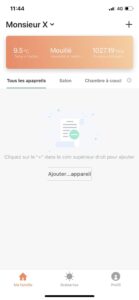
Page d’accueil « Ma famille »
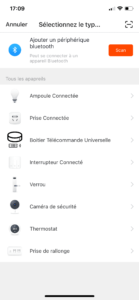
Interface de connexions des périphériques
Procédure :
- Allumer l’ampoule position ON
- Changement de couleurs
- Eteindre l’ampoule et la rallumer 3 fois :OFF/ON/OFF/ON/OFF/ON
- Clignotement
L’ampoule commencera alors à clignoter cela signifie qu’elle est en mode connexion. Dans l’application après avoir sélectionné « ampoule connectée », cliquer sur « confirmé dans la lampe flash ». Veiller à bien être connecté au wifi. Une icône de chargement s’affiche et une fois le chargement terminé, l’élément est reconnu, il faut alors le renommer et lui attribuer un lieu ou une pièce (chambre, bureau cuisine …). Recommencer la même manipulation pour chaque ampoule.
Pour connecter les prises cliquer sur le « + » (cf. Page d’accueil « Ma famille ») en haut à droite de l’écran, sélectionner « Prise connectée » (cf. Interface de connexions des périphériques). Une fois la prise branchée, appuyer sur l’interrupteur pendant 5 secondes. Lorsque le voyant LED clignote, cliquer sur « voyant de confirmation dans le flash », et comme précédemment attendre la fin du chargement pour renommer et attribuer un lieu ou une pièce.
La connexion du boîtier infrarouge se fait comme pour les autres éléments. il faut sélectionner « Boitier Télécommande Universelle » (cf. Interface de connexions des périphériques), appuyer sur le bouton reset du boîtier pendant 5 secondes pour le mettre en mode connexion puis cliquer sur « voyant de confirmation dans le flash » et suivre les mêmes manipulations que précédemment, attendre la fin du chargement pour renommer et attribuer un lieu ou une pièce.
Une fois reconnu l’apprentissage des différentes télécommandes pourra débuter. Sur la page d’accueil cliquer sur « Smart IR » puis sur « Add remote » ensuite comme exemple nous allons prendre l’apprentissage de la télécommande d’une télévision (cf. Page de configuration des composants infrarouge), sélectionner la marquer de votre télévision (cf. Interface de sélection du modèle de télévision), une fois cela effectué, une télécommande apparaît avec des fonctions basiques : ON/OFF / mute / volume / ok et flèches directionnelles.

Page de configuration des composants infrarouge
Il faudra donc maintenant aligner le boitier avec la télévision et tester les boutons, s’ils ne fonctionnent pas, c’est que la fréquence Infrarouge(IR) n’est pas la bonne. Il faut alors appuyer sur « Next » pour changer de fréquences IR.
Il est possible de tester plusieurs fréquences différentes, appuyer sur « yes » pour valider le choix et une nouvelle télécommande apparaît avec plus de fonctionnalités.
Il est aussi possible de programmer n’importe quelle télécommande, exemple : télécommande de portail, un appui sur la touche « DIY » va permettre l’apprentissage en alignant la télécommande et le boitier IR. Appuyer sur « Next » puis sur le bouton à apprendre comme par exemple ouverture du portail, puis une fois identifié, il faudra nommer ce nouveau bouton, il est ensuite possible de continuer l’apprentissage des boutons ou de s’arrêter en sauvegardant.
Utilisation
Fonctionnalités
Le système va permettre de :
- Contrôler depuis l’extérieur l’installation,
- Contrôler vocalement l’installation,
- Déclencher automatiquement une action,
- Scénariser,
- Partager le contrôle d’objets pour les proches ou aidants
Et l’application permet l’utilisation d’un contacteur en mode défilement ou d’un joystick grâce aux fonctions d’accessibilité du smartphone ou de la tablette.
Scénarisation
Il est possible de scénariser des actions et donc de contrôler plusieurs périphériques avec un seul bouton comme allumer des ampoules au retour à la maison ou éteindre les lumières et la télévision au départ de la maison.
Automatisation
Il est ainsi possible d’automatiser des actions sous certaines conditions, en fonction de l’heure, de la température, de la météo, du lever du soleil, etc…
Si les conditions que l’on programme sont remplies alors les actions que l’on associe seront exécutées comme éteindre les lumières ou tamiser l’éclairage et allumer la télévision ainsi que la lampe à huile à partir de 19h. Ces automatisations seront désactivables par simple clic. Pour cela il faut se rendre dans l’onglet Scénarios en bas au centre de l’écran puis cliquer sur le « + » en haut à droite. Un choix de catégorie apparait soit scénarios, soit automatisation. (cf. Page de sélection de la catégorie).
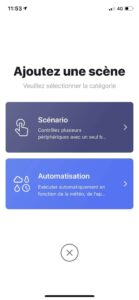
Page de sélection de la catégorie
Dans scénarisation un clic sur le « + » rouge (cf. Page de création d’automatisations) permettra de sélectionner l’appareil que l’on souhaite contrôler et l’action à exécuter en lui indiquant si l’on veut allumer (ON) ou éteindre (OFF) ou régler le volume de la télévision ou la luminosité et intensité d’une ampoule.
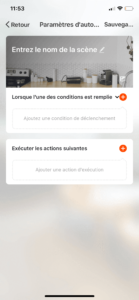
Page de création d’automatisations
Et il est possible de choisir une automatisation, si elles sont déjà créées, sinon, pour les créer il faut revenir dans le choix de la catégorie, en y ajoutant des conditions à remplir, soit quand toutes les conditions sont réunies ou seulement lorsque l’un d’elle est remplie (cf. Page de création d’automatisations). Ensuite, on y ajoutera une action à exécuter.
Partager le contrôle d’objets pour les proches ou aidants
Dans la page d’accueil « ma famille », l’application va permettre de gérer différentes familles, c’est-à-dire, différentes personnes ou lieux comme par exemple pour les aidants avoir un œil et interagir avec la maison de monsieur « X » et la chambre de madame « Y ».
En haut à gauche s’affiche le nom du lieu créé dans le profil au moment de la connexion. Il est possible d’y ajouter un nouveau lieu dans : Gestion de la maison / Ajouter une famille.
Conclusion
La solutions JIB est une solution qui offre beaucoup de possibilités faciles à mettre en œuvre et rapides.
Bien que dans l’ensemble l’accessibilité soit prise en compte, certains petits points sont à redéfinir pour le mode défilement, et sur les feedbacks/retours, notamment sonores qui ne sont pas toujours présents. De même, le contraste de certaines pages n’est pas entièrement satisfaisant. Pour les utilisateurs de joysticks fauteuils, l’interface est facilement utilisable sous Android.
Dans les évolutions de l’offre, JIB doit mettre en service un boitier infrarouge /radiofréquence, des interrupteurs et interphones connectés. Actuellement, pour pouvoir utiliser les ampoules, l’interrupteur doit être allumé « en position ON » et si l’on souhaite éteindre l’ampoule ou l’allumer, il faudra utiliser l’application ou la commande vocale avec Google home ou Amazon Alexa. De plus une version 2 de l’application est en développement, avec des corrections sur les différents points d’accessibilités énoncés, la FAQ (Foire Aux Questions) qui était en anglais sur l’application va être mis en français, tout comme la page de configuration des composants infrarouge.
Cette œuvre est mise à disposition selon les termes de la Licence Creative Commons Attribution – Pas d’Utilisation Commerciale – Pas de Modification 4.0 International

Informations complémentaires
| Auteur | Walid HAMIDI |
|---|
SMR Marc Sautelet
10, rue du Petit Boulevard
59650 VILLENEUVE D’ASCQ – FRANCE
03 28 80 07 64
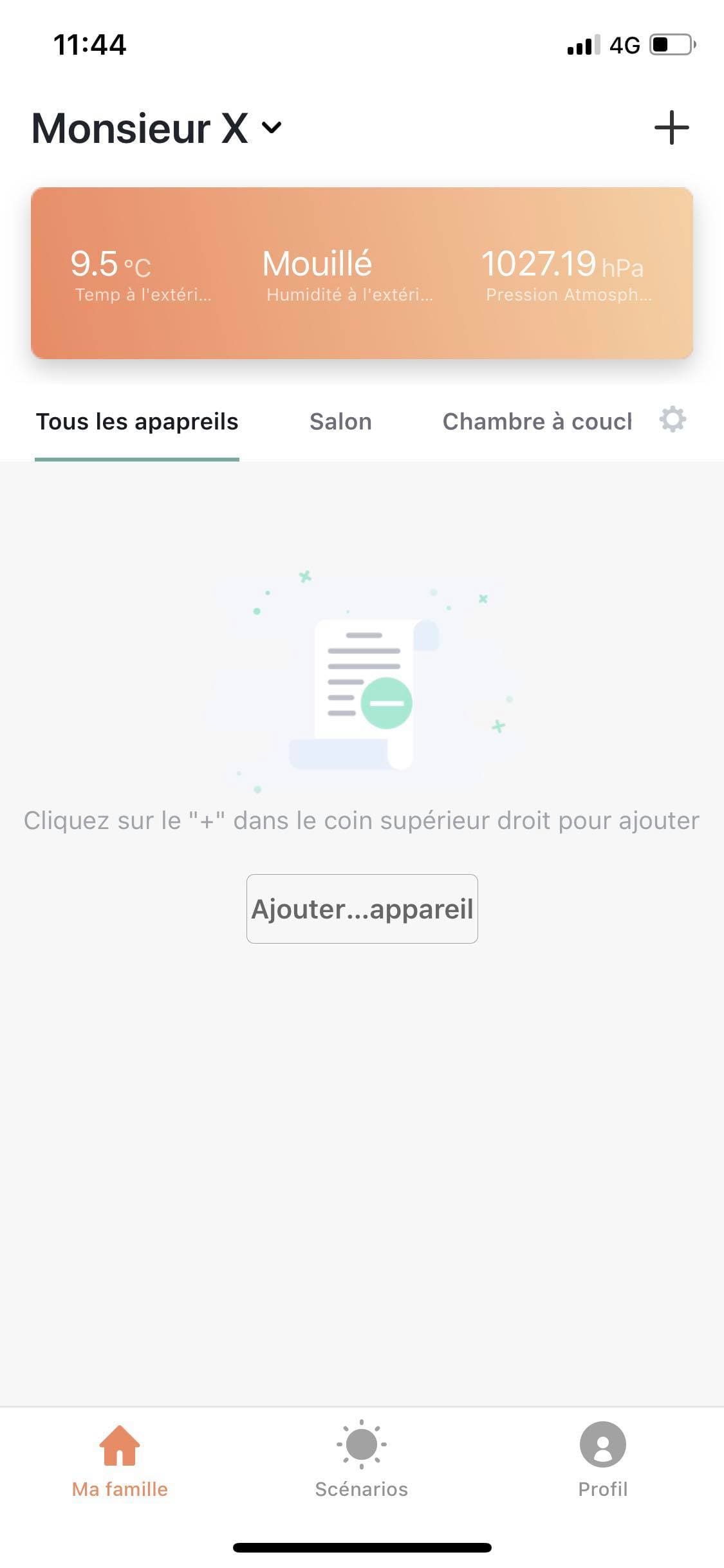
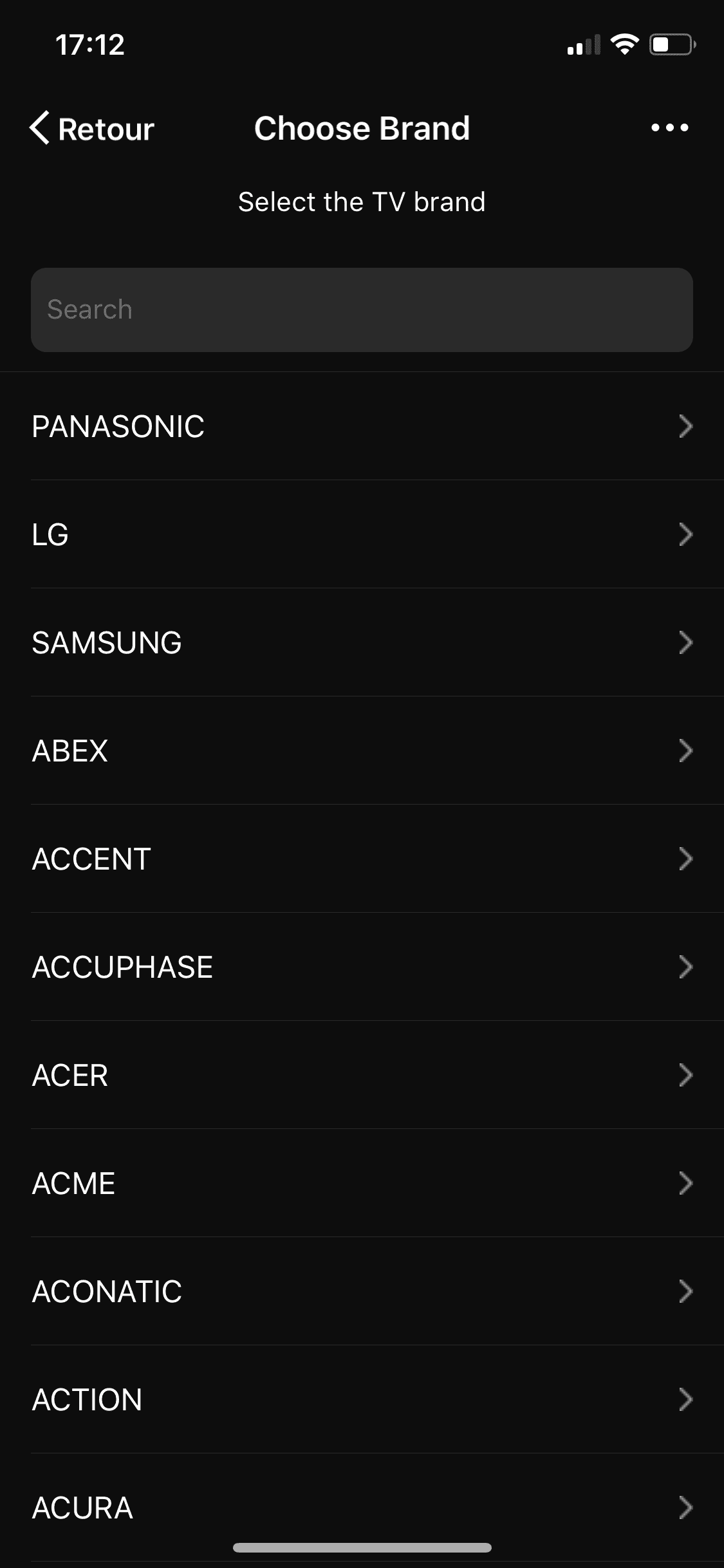
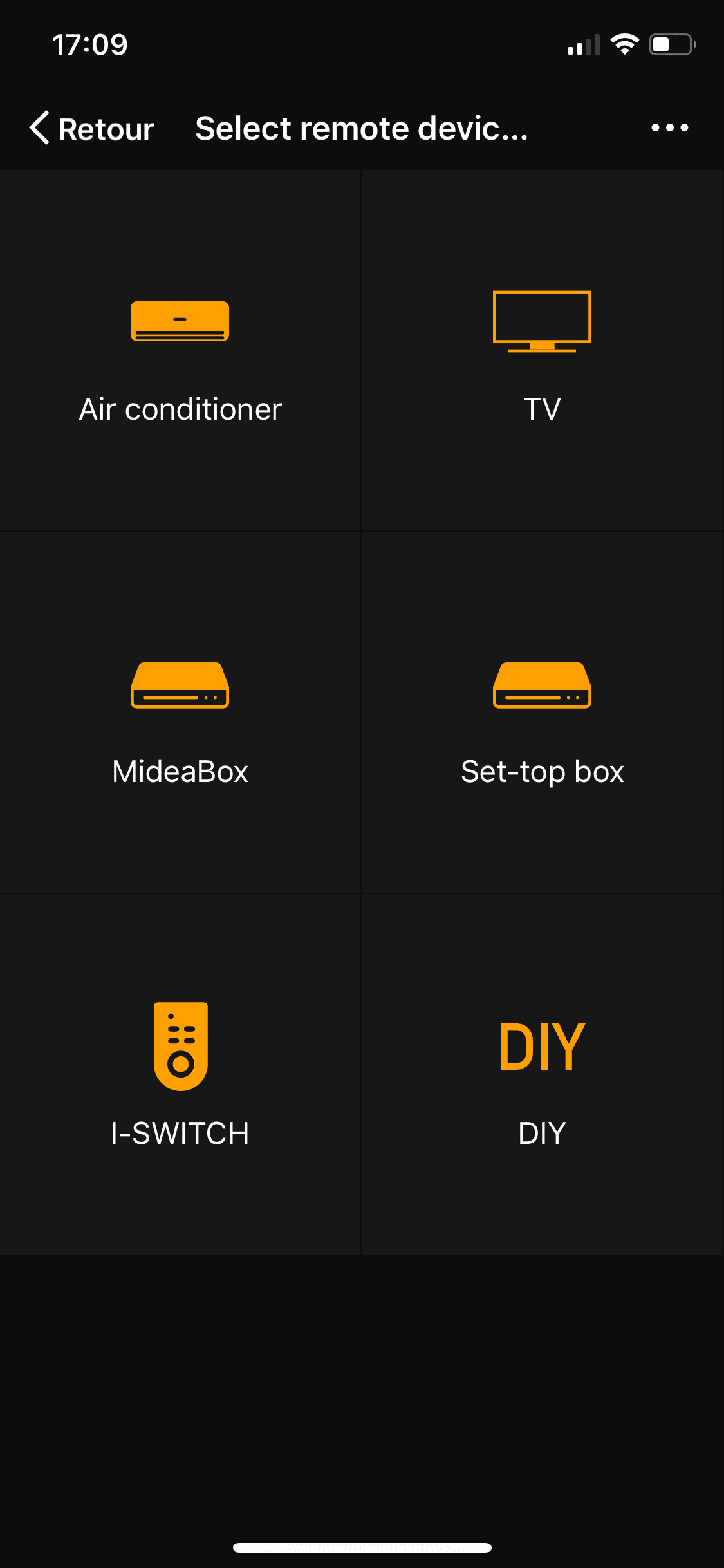
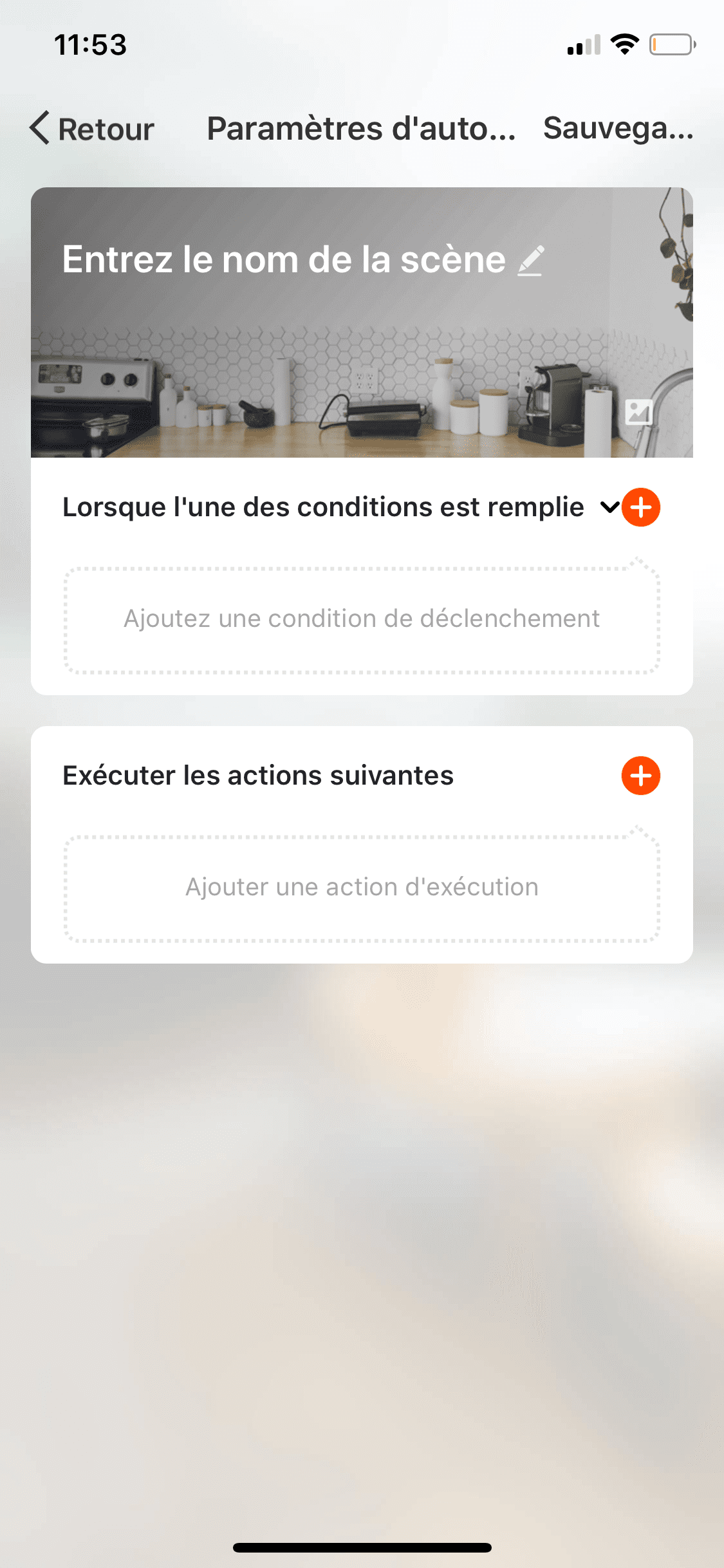
Avis
Il n’y a pas encore d’avis.